Niektórzy użytkownicy mogą napotkać wiadomość, która nagle pojawiła się na ekranie: "Instrukcje podane w * XXX * zaadresowały pamięć w * XXX *. Nie można odczytać pamięci. Zamiast XXX, ta wiadomość zwykle zawiera zbiór dowolnych cyfr i liter, które nic nie mówią użytkownikowi. W tym artykule wyjaśnię, czym jest istota tej dysfunkcji i jak ją poprawić.

Treść artykułu:
- «Память не может быть read» – специфика дисфункции 1 "Nie można odczytać pamięci" - specyfika dysfunkcji
- Как исправить ошибку Инструкция по адресу * обратилась к памяти по адресу *. 2 Jak naprawić błąd Instrukcja pod adresem * zaadresowała pamięć pod adres *. Pamięć nie może być "odczytana"
- Способ №1. 2.1 Numer metody 1. Zwiększ ilość pamięci wirtualnej
- Способ №2. 2.2 Numer metody 2. Odinstaluj niestabilne programy
- Способ №3. 2.3 Numer metody 3. Zaktualizuj sterowniki urządzeń, zainstaluj aktualizacje systemu operacyjnego.
- Способ №4. 2.4 Numer metody 4. Przywróć system do stabilnego punktu początkowego.
- Способ №5. 2.5 Numer metody 5. Sprawdź integralność plików systemowych.
- Способ №6. 2.6 Numer metody 6. Wyłącz zapobieganie wykonywaniu danych (DEP, Data Execution Prevention)
- Заключение 3 Wniosek
"Pamięć nie może być odczytana" - specyfika dysfunkcji
Jak wynika z tekstu wspomnianego komunikatu, sygnalizuje obecność problemów z pamięcią, z których nie można odczytać z pewnych powodów. Zwykle jest to związane z sytuacją, w której aplikacja próbowała odczytać informacje z określonej strony pamięci, nie udało się tego zrobić, w wyniku czego użytkownik otrzymał komunikat o błędzie.
Przyczyny, dla których pewna strona pamięci została zablokowana dla żądanej aplikacji, może być zupełnie inna. Może to być nieprawidłowe działanie paska pamięci, przestarzałe sterowniki urządzeń systemowych, niewystarczający rozmiar pliku stronicowania, konflikt urządzeń sprzętowych, naruszenie integralności plików systemowych, awaria dysku twardego, wiele innych istotnych czynników.

Jak naprawić błąd Instrukcja pod adresem * Dostęp do pamięci pod adresem *. Pamięć nie może być "odczytana"
Aby skorygować dysfunkcje, istnieje kilka skutecznych rozwiązań, poniżej przeanalizuję każdą z nich.
Numer metody 1. Zwiększ ilość pamięci wirtualnej
Częstą przyczyną tej dysfunkcji jest niewystarczająca ilość pliku stronicowania (pamięci wirtualnej).
- Aby zwiększyć tę kwotę, kliknij przycisk "Start", na pasku wyszukiwania wpisz sysdm.cpl i naciśnij enter.
- Przejdź do zakładki "Zaawansowane", obok opcji "Wydajność", kliknij "Opcje".
- Następnie wybierz zakładkę "Zaawansowane", a obok "Pamięć wirtualna" kliknij "Edytuj".
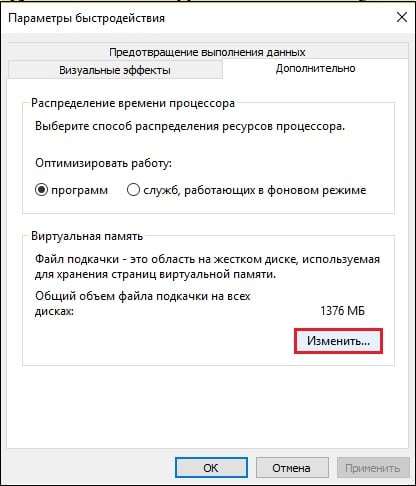
Kliknij "Zmień", aby zmienić ustawienia. - W otwartym oknie pamięci wirtualnej odznacz opcję "Automatycznie wybierz rozmiar pliku stronicowania".
- Następnie aktywuj opcję "Określ rozmiar" i ustaw rozmiar pliku stronicowania dwukrotnie większy niż pamięć zainstalowana na komputerze (na przykład, jeśli masz 2048, ustaw początkowy i maksymalny rozmiar pliku stronicowania na 4096). H
- Następnie kliknij "Zapytaj" - "OK", a następnie uruchom ponownie komputer.
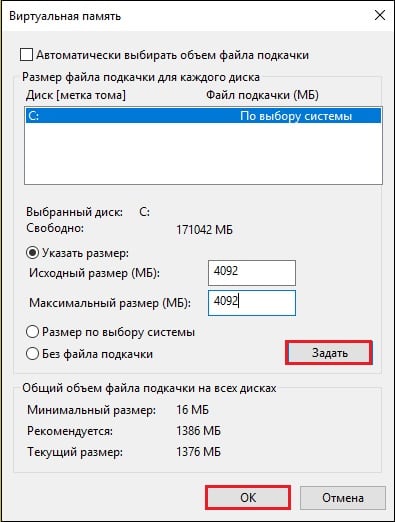
Przykład:
Jeden z użytkowników podczas działania jednego programu gry otrzymał wiadomość "Instructions at" 0x18797ca7 "pamięć adresowaną o adresie" 0x000000 ". pamięć nie może być "odczytana". Po zastosowaniu różnych sposobów radzenia sobie z błędem, użytkownik podwoił plik stronicowania, po czym problem został rozwiązany.
Metoda numer 2. Odinstaluj niestabilne programy
Jeśli problem występuje po zainstalowaniu dowolnego programu zewnętrznego, istnieje możliwość, że ten program będzie niestabilny. Spróbuj znaleźć alternatywną wersję tego programu (na przykład przepakuj innego autora) i zainstaluj go zamiast oprogramowania problemu. Jeśli mamy do czynienia z programem antywirusowym lub zaporą ogniową, spróbuj tymczasowo wyłączyć to oprogramowanie, aby upewnić się, że nie jest ono katalizatorem wystąpienia problemu.
Warto również tymczasowo wyłączyć ostatnio zainstalowane rozszerzenia i dodatki do przeglądarki, ponieważ ich nieprawidłowe działanie może powodować różne problemy podczas pracy z pamięcią komputera.
Metoda numer 3. Zaktualizuj sterowniki urządzeń, zainstaluj aktualizacje systemu operacyjnego.
Nieprzestrzeganie sterowników dla składników sprzętowych systemu, a także brak niezbędnych aktualizacji dla systemu operacyjnego Windows, może być przyczyną tego problemu. Zainstaluj wszystkie najnowsze aktualizacje, których potrzebuje w swoim systemie operacyjnym, oraz wszystkie najnowsze sterowniki komponentów sprzętowych. Podczas instalowania najnowszych, takie specjalne programy mogą pomóc w aktualizacji sterowników poziomu "DriverPack Solution" i innych analogów.
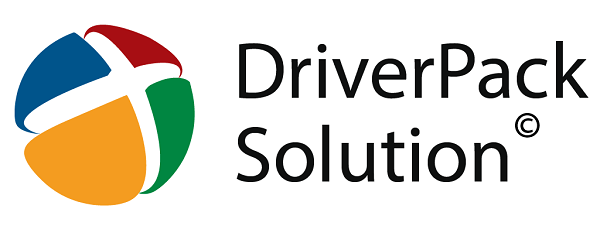
Numer metody 4. Przywróć system do stabilnego punktu początkowego.
Raczej skutecznym sposobem zwalczania tego problemu jest przywrócenie systemu do stabilnego punktu odzyskiwania, w którym wspomniane problemy nie zostały zaobserwowane.
- Aby wykonać tę operację, kliknij przycisk "Start", wpisz rstrui na pasku wyszukiwania i naciśnij enter.
- Wybierz stabilny punkt przywracania i przywróć system do określonego stanu.
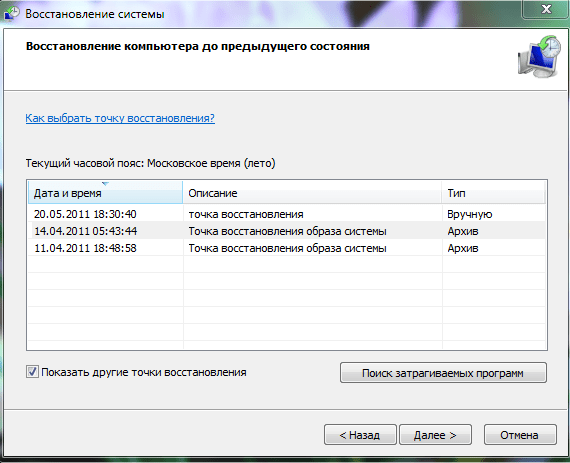
Numer metody 5. Sprawdź integralność plików systemowych.
W przypadku uszkodzenia niektórych plików systemowych mogą wystąpić problemy podczas pracy z pamięcią. Aby sprawdzić integralność plików systemowych, polecam korzystanie z funkcjonalności narzędzia sfc. Aby to zrobić, uruchom wiersz polecenia jako administrator, wpisz:
sfc / scannow
I naciśnij enter. Zaczekaj do końca procedury, a następnie uruchom ponownie komputer.
Metoda numer 6. Wyłącz zapobieganie wykonywaniu danych (DEP, Data Execution Prevention)
Funkcja DEP systemu (od D áta E xecútion P revéntion - zapobieganie wykonywaniu danych), dostępna w systemie operacyjnym Windows, ma na celu uniemożliwienie aplikacjom wykonywanie kodu znajdującego się w "zamkniętych" obszarach pamięci. Gdy ta funkcja jest wyłączona, przestanie zakłócać działanie wspomnianych aplikacji, co w niektórych przypadkach pomoże uniknąć błędu "Instrukcja pod adresem * uzyskała dostęp do pamięci pod adresem *. Nie można odczytać pamięci .
- Aby wyłączyć (lub ograniczyć) działanie tej funkcji, kliknij przycisk "Start", na pasku wyszukiwania wpisz sysdm.cpl i naciśnij enter.
- W otwartym oknie właściwości systemu przejdź do zakładki "Zaawansowane", obok opcji "Wydajność", kliknij "Parametry".
- W tym miejscu przejdź do zakładki "Zapobieganie wykonywaniu danych", aktywuj opcję "Włącz funkcję DEP dla wszystkich ... z wyjątkiem ..", kliknij "Dodaj" poniżej i wskaż system ścieżce do pliku programu wykonywalnego, w trakcie którego błąd wystąpi.
- Następnie kliknij "Zastosuj" i uruchom ponownie komputer.
Teraz funkcja DEP będzie działać we wszystkich programach oprócz tych, które określiłeś.
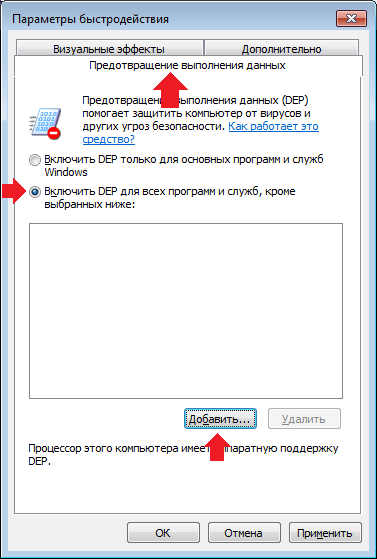
Jeśli chcesz całkowicie wyłączyć funkcję DEP, uruchom wiersz polecenia jako administrator i wpisz tam:
bcdedit.exe / set {current} nx AlwaysOff
Wniosek
Przyczyną błędu "Pamięć nie może być odczytana" mogą być różne czynniki opisane przeze mnie powyżej. Aby rozwiązać problem, postępuj zgodnie z całym zestawem wskazówek wymienionych powyżej, zwracając szczególną uwagę na zwiększenie ilości pamięci wirtualnej i pracy z "DEP" - pomoże to poprawić błąd omawiany w artykule na komputerze.

